INTRODUZIONE
Si accede da Anagrafiche -> Personale –> Gestione Personale

Permette di gestire le schede del personale, di crearne di nuove ed eliminare quelle esistenti.
È possibile memorizzare, oltre ai dati anagrafici del personale aziendale, anche costi, centro di costo, contatti del dipendente (telefono, cellulare ecc), e, nel caso in cui il dipendente faccia parte di una squadra di operai, assegnare la squadra di lavoro.
UTILIZZO
Nuovo operatore: permette l’inserimento di un nuovo operatore creando una nuova riga, effettuando doppio click su una delle caselle che la compongono (Cognome_n°, Nome_n°) apriremo la finestra per l’inserimento dei dati.
Elimina Operatore: permette di eliminare l’operatore selezionato (richiede conferma ed è possibile solo se non utilizzato nel programma).
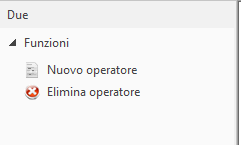
CREAZIONE DI UN NUOVO OPERATORE
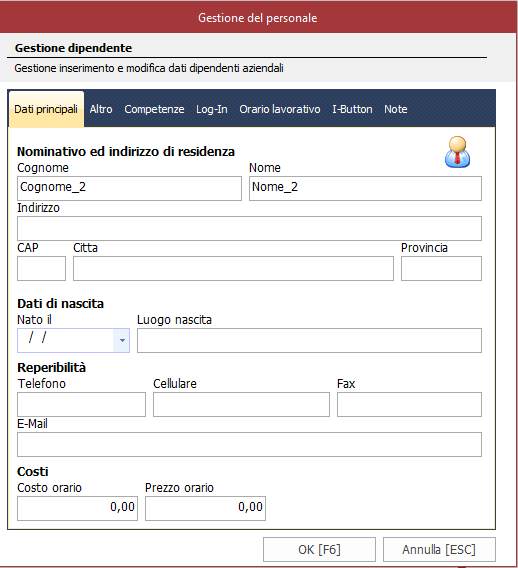
Dati principali
Nella scheda “Dati principali” della creazione di un operatore bisogna inserire i dati anagrafici e di reperibilità dell’operatore.
Altro
Nella scheda “Altro” bisogna inserire i dati contabili dell’operatore.
Competenze
Nella scheda “competenze” bisogna selezionare quale sarà l’inquadramento aziendale dell’operatore.
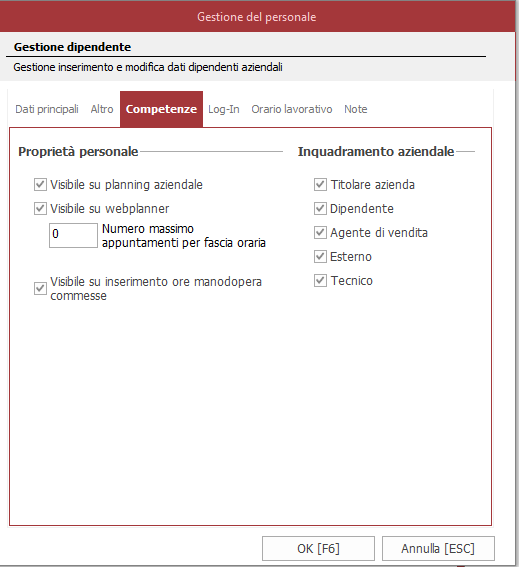
Log-In
La scheda “Log-in” permette di associare l’operatore ad un utente del software creato in precedenza.
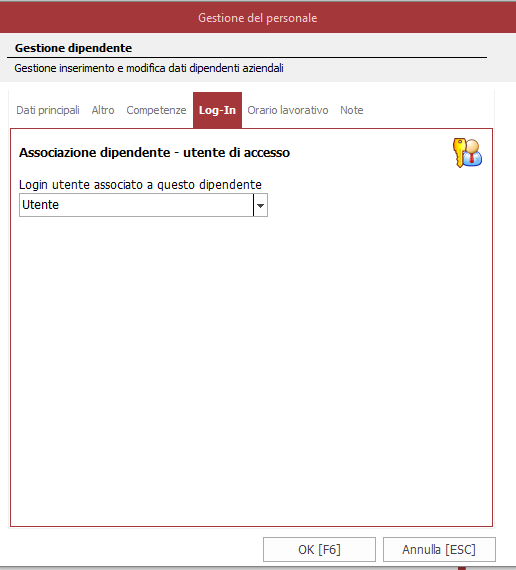
- Note: permette l’inserimento di note interne sul profilo del personale
- Orario lavorativo: permette di assegnare, tramite un pratico e chiaro planning, le ore lavorative ordinarie settimanali per ogni dipendente (nel caso si renda necessaria la gestione interna delle presenze dei dipendenti).
Il programma identifica con due differenti colori la fascia mattutina e quella pomeridiana; se è necessario gestire turni di lavoro continuativi, è sufficiente eliminare una delle due fasce ed estendere la rimanente fino a coprire l’orario desiderato.
È possibile modificare gli intervalli di lavoro agendo direttamente sui singoli riquadri colorati.
Per spostare la fascia oraria, portarsi con il cursore del mouse all’interno del riquadro, trascinare tenendo premuto il tasto sinistro e rilasciare quando in posizione.
Per modificare una fascia oraria, portare il cursore del mouse sopra il bordo superiore o inferiore del riquadro, tenere premuto il tasto sinistro, trascinare verso l’alto o il basso e rilasciare il click.
Per eliminare una fascia oraria, selezionare il riquadro con un click e premere il tasto Canc (o Del) sulla tastiera.
Se si utilizza il programma tramite monitor Touch screen la pressione dell’apposita pennina o semplicemente del dito sostituiscono il cursore del mouse.
I-Button
Da questa sezione è possibile abilitare l’accesso contactless al sistema.
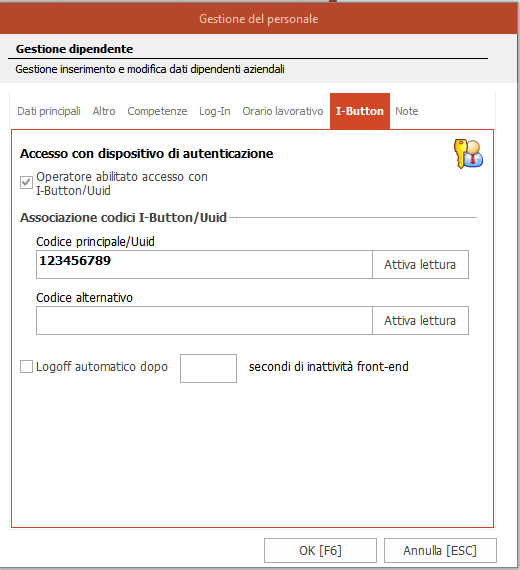
Attivare il flag “Operatore abilitato accesso con I-Button/Uuid”
Nel campo “Codice principale/Uuid” inserire il codice del badge del dipendente.
E’ possibile anche abilitare il logoff automatico dopo un certo periodo in secondi in cui non c’è attività sul sistema così che il software si chiuda e richieda l’accesso dell’operatore se questi si allontana dalla postazione più di un certo periodo.
Sincronizzare il punto cassa del Due Retail per portare la configurazione in cassa.